也许是大家习惯了百度搜狗之流的体验,也许是各位机友因为时长接触国产手机内置的输入法,所以我们经常用着Android系统却忽略了谷歌输入法。其实说到简洁和效率。谷歌输入法是完全胜任的。今天小黑小编要为大家带来的。就是谷歌拼音输入法的几项使用技巧。
关于「滑行输入」
距 Google 首次将「滑行输入」功能加入 Google 拼音输入法已两年有余,至今仍未见其大范围普及。我个人的建议是前往「Google 拼音输入法设置」-「输入法」中把它关掉。
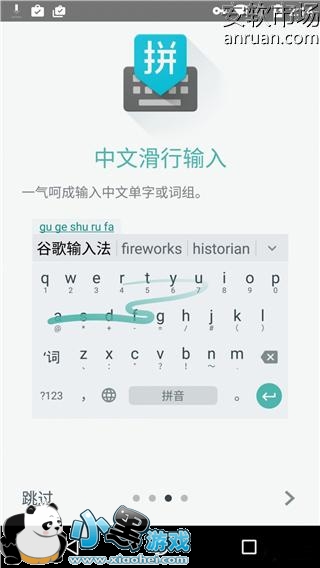
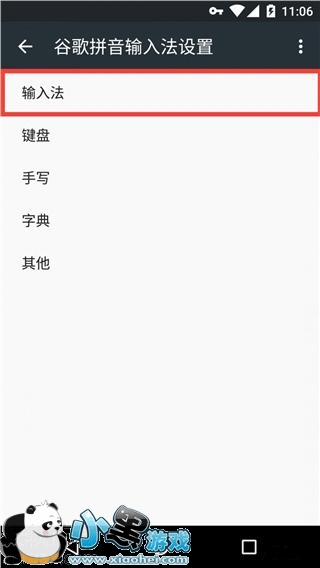
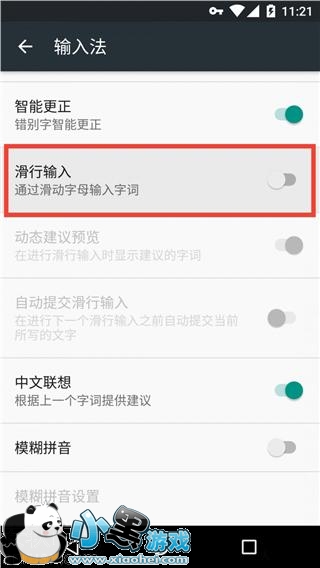
这样做的原因如下:
1.「滑行输入」对打字者的熟练程度要求比较高
仔细研究「滑行输入」其实不难发现,它对于按键键位排列的熟悉程度以及语言文字的组织能力等方面的要求都比较高。在开始「滑行输入」前我们必须想好需要键入的每一个音节的位置,然后尽量保证手指划过正确的键位才能完成一次正确的输入。
这也使得「滑行输入」功能趋于鸡肋:短语输入效率不及按键输入,长句输入则容易因为一个音节的误触而必须全盘重头来过。
2. 输入过程中极容易造成误操作
如果你仔细观察 Google 拼音输入法的 26 键中文键盘,你会发现每个键位下其实都有一个灰色的数字或标点符号,我们只需在对应的按键轻轻下滑即可在中文录入的过程中快速键入这些数字和标点。然而,这个「滑动输入数字和标点」的过程却时不时地会被「滑行输入」功能所干扰。
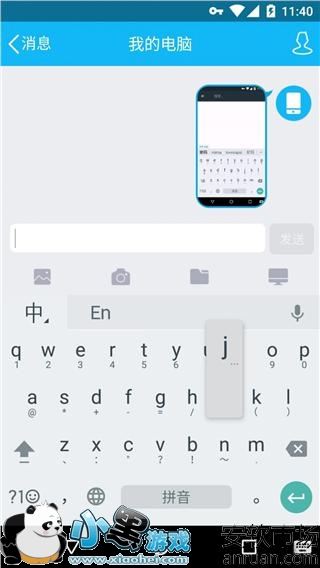
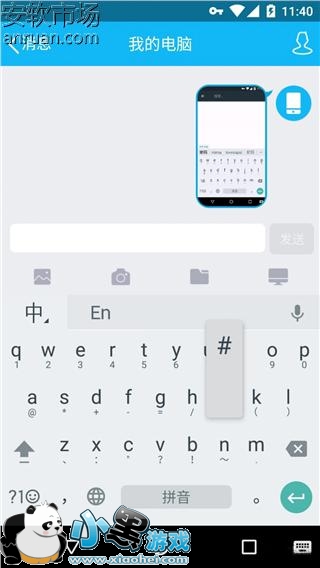
因此,关闭「滑行输入」功能恰能从另一个侧面提高我们的输入效率。如果你每次安装完 Google 拼音输入法后只是草草过一遍「设置向导」,你可能很难注意到的是:无论我们喜爱与否,「滑行输入」功能在我们安装 Google 拼音后都是默认开启的;
但如果我唠叨了这么多,你的心中反而燃起了探索「滑行输入」功能的小火苗,这里有几个小贴士你可能会用得着:
无论是全键盘还是九宫格都支持「滑行输入」,但 全键盘的准确率和输入效率更高;
「滑行输入」还同时支持全拼和各种双拼方案;
「滑行输入」前最好先想好需要滑到的每一个键位和音节。滑动输入并不支持单个音节修改,也就是说,一旦我们误触了一个错误的,按删除键将删除所有已经打好的拼音;
滑动的过程是可以暂停的。如果你一时想不起下一个要滑动的位置在哪里,按住不动,想好了再继续即可。这样不至于全盘皆输。
善用用户词典
关于 Google 输入法的一个很有意思的现象是,不太好用的「滑行输入」功能在安装好之后是默认开启的,而至关重要的用户词典同步却是默认关闭的。这很大程度上让 Google 拼音背上了「莫须有」的黑锅。
(由于用户词典需要通过 Google 服务器进行同步,所以可能不适用于部分「网络条件不太好」的用户,酌情参考即可)
与我们熟知的百度、搜狗等输入法不同,Google 拼音输入法的词库需要我们自己慢慢「培养」。
熟悉 Google 拼音输入法的用户都知道,如果我们在 Google 拼音输入法中一口气打出一些比较生僻的词组,我们就必须得通过点击并选词来将这个词组正确地录入。
这是个看上去稍显麻烦但实则相当有必要的过程。比如下图中我刻意打了一个比较少见的中文译名「艾什莉娅」,第一次输入时 Google 并不能立即给出我们想要的词组。然而如果我们通过手动选词将这个词组打出来,下一次再输入相应地拼音时 Google 便会首先给出这个由我们所自行创造的词组。
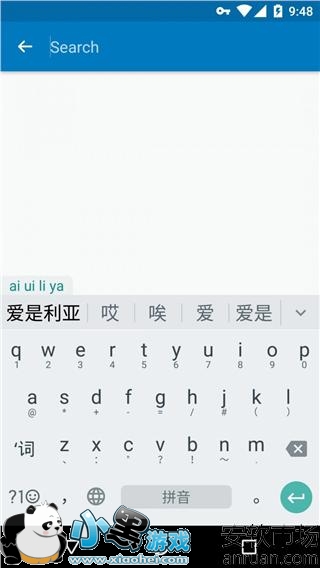
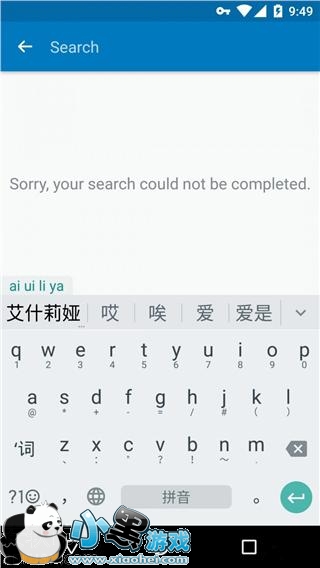
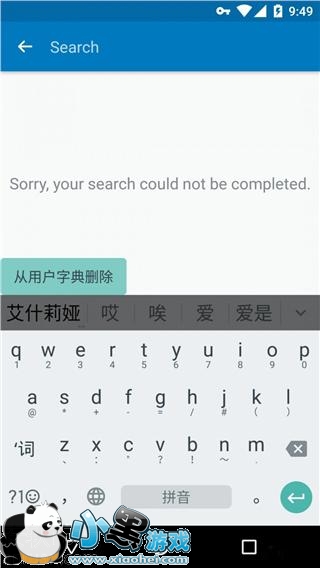
看到这里你可能会说,这不是一般的输入法都有的功能吗?
然而如果我们在「Google 拼音输入法设置」-「字典」中开启了那个默认被关闭的「同步用户字典」功能,这些由我们亲手创造的词组便会与我们的 Google 账户绑定在一起,可以随时在不同的 Android 设备以及 PC 之间同步。随着使用时间的不断积累,Google 拼音输入法的用户词典会慢慢成为一部独一无二且仅适合我们自己的使用和输入习惯的词库。
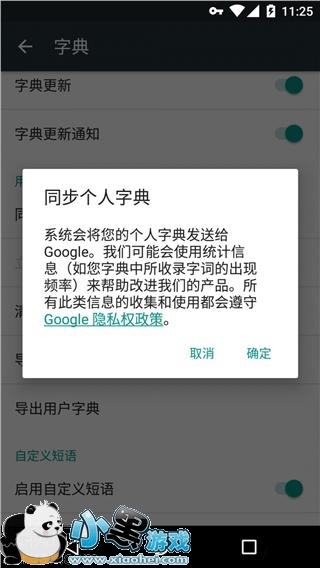
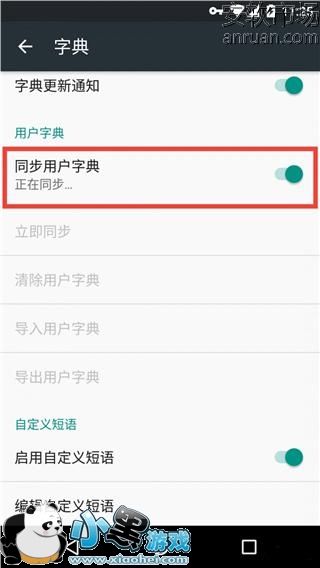
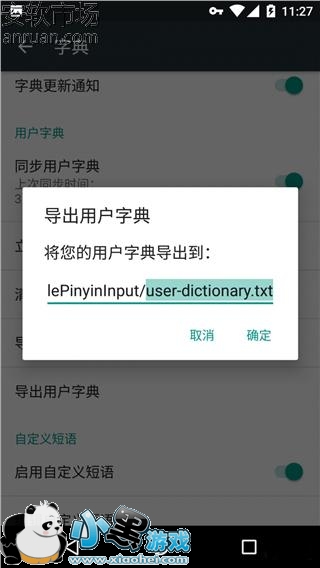
如果你对这个词库缺乏具体的概念,可以试试「导出用户词典」,该功能会将 Google 拼音输入法收集到的你所有的个性化词库导出为 txt 文本并保存至本地,打开欣赏一下吧,拿出来分享给输入习惯相近的好友也是不错的选择(你甚至可以导入来自其他输入法的词库,txt 格式即可)。
最后又想多


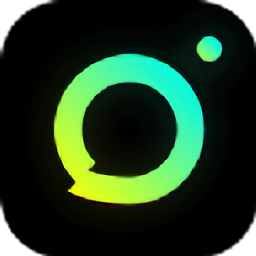
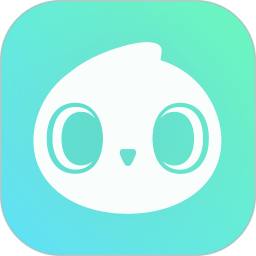
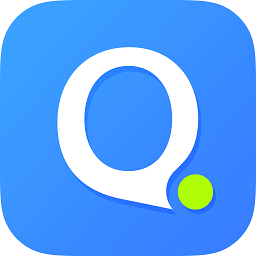
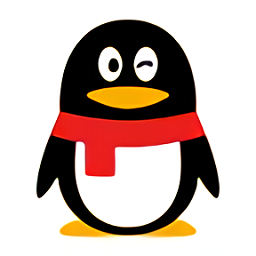 腾讯qq2020新版手机版
腾讯qq2020新版手机版 福建农信商户版app
福建农信商户版app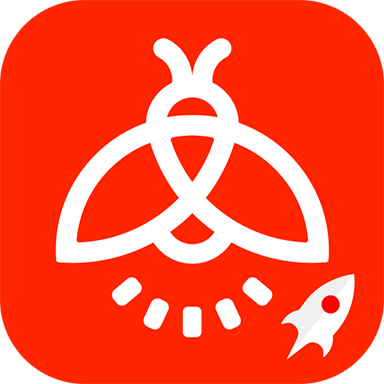 火萤组件app
火萤组件app